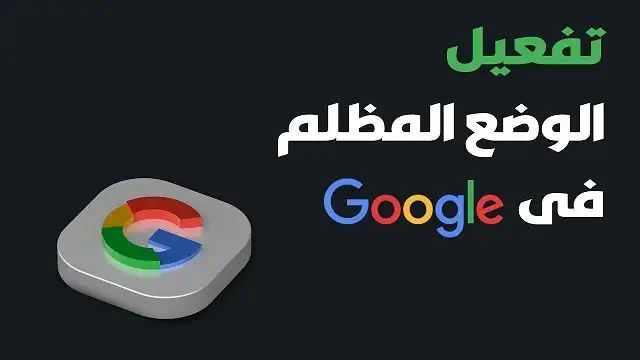في السنوات الأخيرة ، أصبح الوضع الليلي على كروم ميزة شائعة بين مستخدمي الأجهزة والتطبيقات المختلفة. توفر واجهته الأكثر قتامة مظهرًا أنيقًا وعصريًا ويمكن أن تكون أسهل على العينين ، خاصة أثناء التصفح الليلي. يقدم Google Chrome ، أحد أكثر متصفحات الويب استخدامًا ، هذه الميزة أيضًا لمستخدميه.
يعد تفعيل الوضع الليلي على كروم عملية مباشرة يمكن أن تمنح تجربة التصفح الخاصة بك مظهرًا أنيقًا وعصريًا. توفر هذه الميزة واجهة أكثر قتامة يمكن أن تكون أسهل على العين ، خاصة أثناء التصفح الليلي.
يعد تمكين الوضع الليلي على كروم عملية بسيطة وسهلة يمكن أن تعزز تجربة التصفح لديك. في هذه المقالة ، سنوجهك عبر الخطوات لتمكين Dark Mode على Chrome بلغة سهلة ومفهومة.
مميزات تفعيل الوضع الليلي على كروم للكمبيوتر والموبايل
يوفر الوضع الليلي في جوجل كروم العديد من الميزات التي يمكن أن تعزز تجربة التصفح لديك. تتضمن بعض هذه الميزات ما يلي:
- يغير Dark Mode واجهة مستخدم كروم إلى نظام ألوان أغمق ، والذي يمكن أن يكون أسهل على العينين ، خاصة أثناء التصفح الليلي.
- باستخدام واجهة أكثر قتامة ، يمكن أن يقلل الوضع الداكن من كمية الضوء الأزرق المنبعث من شاشة جهازك ، مما يساعد على تقليل إجهاد العين وتحسين جودة نومك.
- يمكنك اختيار تمكين الوضع الليلي على كروم لواجهة مستخدم المتصفح فقط أو لمواقع الويب أيضًا. يمكنك أيضًا تحديد خيار “النظام الافتراضي” للتبديل تلقائيًا إلى الوضع الداكن عند تمكينه على نظام التشغيل الخاص بك.
- يتوافق الوضع الداكن على كروم مع العديد من ملحقات المستعرض ، بما في ذلك أدوات حظر الإعلانات وأدوات الإنتاجية.
- يوفر الوضع الليلي مظهرًا عصريًا وأنيقًا لمتصفح Chrome ، مما يعزز تجربة التصفح بشكل عام.
بشكل عام ، يوفر الوضع الليلي في جوجل كروم العديد من الميزات التي يمكن أن تجعل تصفح الويب أسهل للعيون وأكثر إمتاعًا.
سلبيات تفعيل الوضع الليلي على جوجل كروم
بينما يوفر الوضع الليلي في جوجل كروم العديد من المزايا ، إلا أنه يحتوي أيضًا على بعض العيوب التي يجب على المستخدمين إدراكها. بعض هذه السلبيات تشمل:
- قد يجعل الوضع الداكن من الصعب قراءة النص على مواقع ويب معينة ، خاصة تلك ذات التباين الضعيف.
- قد لا يتم تحسين بعض مواقع الويب للوضع الداكن ، مما يؤدي إلى ظهور أو تخطيط غير متسقين.
- يمكن أن يشوه الوضع الداكن الألوان ، مما يجعل من الصعب التمييز بدقة بين الظلال والأشكال المختلفة.
- في حين أن الوضع الداكن يمكن أن يقلل إجهاد العين لدى بعض المستخدمين ، فقد يكون له تأثير معاكس للآخرين ، لا سيما أولئك الذين يعانون من ظروف رؤية معينة.
- قد لا تتوافق بعض الإصدارات القديمة من جوجل كروم أو بعض الإضافات مع الوضع الداكن ، مما يؤدي إلى مشكلات أو أخطاء محتملة.
بشكل عام ، بينما يمكن لالوضع الليلي على Google Chrome تحسين تجربة التصفح للعديد من المستخدمين ، فقد لا يكون مثاليًا للجميع وقد يكون له بعض العيوب المحتملة التي يجب مراعاتها.
كيفية تفعيل وضع المظلم على جوجل كروم في جهاز Mac
يعد تمكين الوضع المظلم على كروم على جهاز Mac عملية سريعة وسهلة. اتبع هذه الخطوات البسيطة في أسفل :
- افتح Google Chrome على جهاز Mac الخاص بك.
- انقر على النقاط الرأسية الثلاث الموجودة في الزاوية اليمنى العلوية من نافذة Chrome.
- حدد “الإعدادات” من القائمة المنسدلة.
- قم بالتمرير لأسفل وانقر على “المظهر” في الشريط الجانبي الأيسر.
- ضمن قسم “المظهر” ، انقر على مفتاح التبديل بجوار “الظلام” لتشغيل الوضع الداكن.
- بمجرد تمكين الوضع الليلي ، ستتغير واجهة متصفح كروم إلى نظام ألوان أغمق.
- إذا كنت ترغب في تمكين الوضع الداكن لجميع مواقع الويب ، فانقر فوق الزر “المزيد” الموجود بجوار مفتاح التبديل “Dark” وحدد “افتراضي النظام” أو “Dark” ضمن “فرض الوضع المظلم لمحتويات الويب”.
استمتع بالتصفح بواجهة أنيقة وعصرية مريحة للعين ، خاصة أثناء التصفح الليلي.
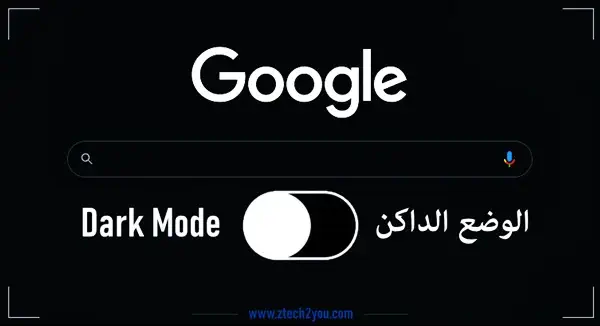
كيفية تفعيل الوضع الليلي على كروم للكمبيوتر
يعد تمكين الوضع الليلي على كروم للكمبيوتر عملية بسيطة. اتبع هذه الخطوات السهلة :
- افتح جوجل كروم على جهاز الكمبيوتر الخاص بك.
- انقر على النقاط الرأسية الثلاث الموجودة في الزاوية اليمنى العلوية من نافذة Chrome.
- حدد “الإعدادات” من القائمة المنسدلة.
- قم بالتمرير لأسفل وانقر على “المظهر” في الشريط الجانبي الأيسر.
- ضمن قسم “المظهر” ، انقر على مفتاح التبديل بجوار “الظلام” لتشغيل الوضع الداكن.
- بمجرد تفعيل وضع المظلم ، ستتغير واجهة متصفح كروم إلى نظام ألوان أغمق.
- إذا كنت ترغب في تمكين الوضع الداكن لجميع مواقع الويب ، فانقر فوق الزر “المزيد” الموجود بجوار مفتاح التبديل “Dark” وحدد “افتراضي النظام” أو “Dark” ضمن “فرض الوضع المظلم لمحتويات الويب”.
مقالات مشابهة :
طريقة تنزيل فيديو تيك توك بدون علامة مائي
كيف تعرف من زار بروفايلك
رابط الغاء طلبات الصداقة المرسلة
كيفية معرفة البلوك في الانستقرام
كيفية تفعيل الوضع الليلي على كروم للموبايل أيفون
كيفية تشغيل الوضع المظلم في كروم على جهاز أيفون ، اتبع هذه الخطوات البسيطة :
- افتح تطبيق الإعدادات على جهاز iPhone الخاص بك.
- قم بالتمرير لأسفل وانقر على “العرض والسطوع”.
- ضمن قسم “المظهر” ، حدد “داكن” لتشغيل “الوضع الداكن” لجهاز iPhone الخاص بك.
- افتح تطبيق Google Chrome على جهاز أيفون الخاص بك.
- اضغط على النقاط الثلاث الموجودة في الركن الأيمن السفلي من تطبيق كروم.
- اضغط على “الإعدادات” من القائمة المنسدلة.
- اضغط على “ثيمات” في قسم “الأساسيات”.
- حدد “Dark” من الخيارات المتاحة لتمكين وضع المظلم على جوجل كروم .
كيفية تفعيل الوضع الليلي على كروم للموبايل أندرويد
يعد تمكين الوضع المظلم على كروم على جهاز أندرويد عملية مباشرة. اتبع هذه الخطوات البسيطة :
- افتح تطبيق جوجل كروم على جهاز أندرويد الخاص بك.
- اضغط على النقاط الثلاث الموجودة في الزاوية العلوية اليمنى من تطبيق Chrome.
- اضغط على “الإعدادات” من القائمة المنسدلة.
- قم بالتمرير لأسفل وانقر على “السمات” في قسم “الأساسيات”.
- حدد “Dark” من الخيارات المتاحة لتمكين الوضع الليلي على جوجل كروم.
- بمجرد تمكين وضع المظلم ، ستتغير واجهة متصفح Chrome إلى نظام ألوان أغمق.
إذا كنت ترغب في تمكين الوضع الداكن لجميع مواقع الويب ، فانقر على زر “المزيد” الموجود بجوار مفتاح التبديل “Dark” وحدد “ممكّن” ضمن “Darken sites”.
كيفية معرفة ما إذا كنت في الوضع المظلم أو وضع التصفح المتخفي على كروم
من السهل معرفة ما إذا كنت في الوضع الليلي أو وضع التصفح المتخفي على Chrome. إليك الطريقة:
للتحقق مما إذا كنت في الوضع المظلم على كروم:
- انظر إلى واجهة متصفح Chrome. إذا تغيرت ألوان الخلفية والنص إلى نظام ألوان أغمق ، فأنت في الوضع الداكن.
للتحقق مما إذا كنت في وضع التصفح المتخفي على Chrome:
- ابحث عن رمز التصفح المتخفي الموجود في الزاوية العلوية اليمنى من نافذة Chrome. تبدو الأيقونة كشخص يرتدي قبعة ونظارة. إذا رأيت هذا الرمز ، فأنت في وضع التصفح المتخفي.
- بالإضافة إلى ذلك ، عندما تكون في وضع التصفح المتخفي ، ستكون واجهة المتصفح أغمق قليلاً من المعتاد وستظهر رسالة في الجزء السفلي من النافذة تفيد بأنك في وضع التصفح المتخفي.
ضع في اعتبارك أن الوضع المظلم و وضع التصفح المتخفي هما إعدادان مختلفان في Chrome ، ويمكنك أن تكون في أي من الوضعين بشكل مستقل عن الآخر. لذلك ، من المهم التحقق من كليهما للتأكد من أنك في الوضع المطلوب.
هل يمكنني تمكين الوضع الداكن لجميع مواقع الويب على كروم؟
نعم ، يمكنك تمكين على كل المواقع الويب . انتقل إلى إعدادات “المظهر” وحدد “فرض الوضع الداكن لمحتويات الويب”. من هناك ، اختر “النظام الافتراضي” أو “الظلام” لتمكين الوضع المظلم لجميع مواقع الويب.
كيف أقوم بإيقاف تشغيل الوضع الليلي على كروم؟
لإيقاف “الوضع الداكن” على Chrome ، انتقل إلى إعدادات “المظهر” وقم بإيقاف تشغيل خيار “الظلام”.
هل الوضع الليلي متاح على جميع الأجهزة؟
يتوفر الوضع الداكن في معظم الأجهزة التي يمكنها تشغيل متصفح كروم ، بما في ذلك أجهزة الكمبيوتر التي تعمل بنظام ويندوز و Mac وأجهزة أندرويد و iOS.
ما هي فوائد استخدام الوضع المظلم على كروم؟
يمكن أن يقلل الوضع الداكن من إجهاد العين ، خاصة عند التصفح ليلاً ، ويمكن أن يساعد في توفير عمر البطارية على الأجهزة المزودة بشاشات OLED أو AMOLED.
في الختام ، يمكن أن تفعيل وضع المظلم على جوجل كروم واجهة أنيقة وعصرية مريحة للعينين ، خاصة أثناء التصفح الليلي. الميزة متاحة في معظم الأجهزة ويمكن تمكينها بسهولة من خلال إعدادات Chrome. بالإضافة إلى ذلك ، يمكن أن يساعد الوضع الداكن في الحفاظ على عمر البطارية على الأجهزة المزودة بشاشات OLED أو AMOLED.
على الرغم من وجود بعض العوائق لاستخدام الوضع المظلم ، مثل مشكلات قابلية القراءة المحتملة على بعض مواقع الويب ونقص التوافق مع بعض ملحقات المستعرض ، فإن مزايا وضع المظلم تفوق سلبيات العديد من المستخدمين.
بشكل عام ، يعد وضع المظلم ميزة مفيدة يمكنها تحسين تجربة التصفح وتجعل استخدام كروم أكثر راحة لعينيك. فلماذا لا تجربها ومعرفة ما إذا كانت مناسبة لك؟